
Avez-vous déjà ouvert une conversation iMessage sur iPhone pour découvrir que les messages sont en panne ? Si oui, vous n'êtes pas seul. Bien qu'il puisse être ennuyeux que les messages apparaissent dans le désordre dans l'application Messages d'iOS, il s'agit généralement d'une solution simple pour les remettre dans le bon ordre séquentiel. Et oui, cela s'applique également à l'application Messages sur iPad, donc bien que nous nous concentrions principalement sur l'iPhone, les techniques pour résoudre les messages apparaissant dans le mauvais ordre sont également les mêmes sur d'autres appareils iOS.
Tout d'abord ; réalisez que bien que les iMessages puissent apparaître dans le désordre ou au mauvais moment, ils ne sont pas réellement envoyés de cette façon et les horodatages des messages envoyés / reçus n'ont pas changé - vous n'avez pas accidentellement découvert une machine à voyager dans le temps ou déformé le continuum espace-temps . La raison pour laquelle les messages peuvent parfois apparaître dans le désordre dans iOS est probablement un bogue, et cela peut généralement être résolu assez rapidement en utilisant les méthodes ci-dessous. Il existe également quelques autres raisons pour lesquelles les conversations iMessages peuvent apparaître dans le désordre, généralement à la suite d'un ajustement des paramètres qui a été effectué. Creusons :
Comment réparer les messages en panne sur iPhone et iPad
Nous aborderons d'abord l'activation d'une fonction Messages dans iCloud qui devrait résoudre les messages apparaissant dans le mauvais ordre sur les appareils iOS, puis nous aborderons les étapes de dépannage pour corriger les messages qui s'affichent dans le désordre sur iPhone et iPad également.
0 :Activer les messages dans iCloud pour empêcher l'affichage des messages en panne sur iPhone et iPad
Les dernières versions du logiciel système iOS permettent aux messages de se synchroniser via iCloud et d'être stockés dans iCloud. Vous avez peut-être pensé que les messages fonctionnaient déjà de cette façon, mais il s'avère que ce n'est pas le cas. Vous devez plutôt activer manuellement les messages dans iCloud sur iOS ou activer les messages dans iCloud sur Mac, chacun nécessitant une mise à jour vers les dernières versions du logiciel système. Voici comment activer Messages dans iCloud sur un iPhone ou un iPad, vous aurez besoin d'iOS 11.4 ou d'une version ultérieure sur l'appareil pour disposer de cette fonctionnalité :
- Ouvrez l'application Paramètres sur iOS et appuyez sur votre nom pour accéder aux paramètres iCloud
- Localisez la bascule "Messages" et mettez-la en position ON pour activer les messages dans iCloud sur l'iPhone ou l'iPad
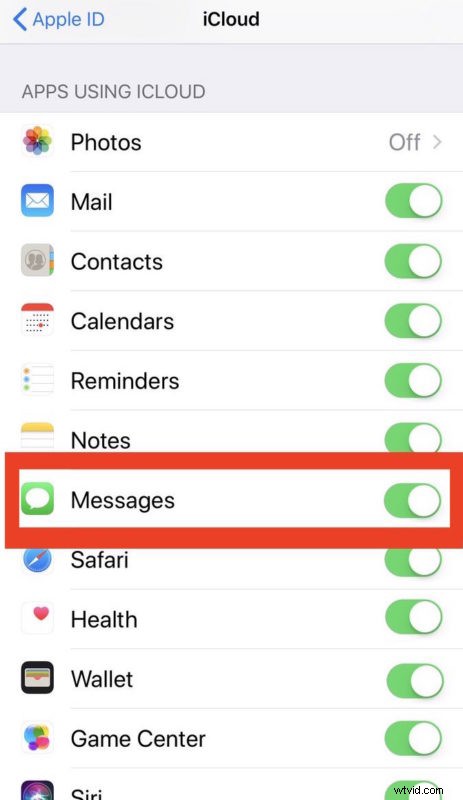
L'utilisation de Messages dans iCloud devrait résoudre complètement tous les problèmes d'iMessages apparaissant dans le désordre s'ils persistent ou persistent, bien que cela puisse prendre un peu de temps pour que les messages se synchronisent avec iCloud, puis s'affichent correctement.
Il peut être utile après avoir activé les messages dans iCloud de redémarrer l'iPhone ou l'iPad, ce qui semble forcer les messages à se recharger puis à apparaître dans le bon ordre, comme prévu.
Si vous rencontrez toujours des messages qui s'affichent dans le désordre, suivez les étapes de dépannage ci-dessous pour résoudre le problème.
Dépannage des messages affichés dans le mauvais ordre sur iPhone/iPad
Voici les principales étapes de dépannage pour résoudre les iMessages apparaissant dans le désordre sur n'importe quel iPhone ou iPad exécutant iOS. Pour de meilleurs résultats, vous devez d'abord activer les messages dans iCloud comme décrit ci-dessus.
1 :Forcer la fermeture des messages et forcer le redémarrage de l'iPhone/iPad
La résolution la plus courante pour faire apparaître les messages de manière séquentielle et dans l'ordre consiste simplement à quitter de force l'application Messages, puis à redémarrer l'iPhone ou l'iPad. Le processus d'arrêt forcé et de redémarrage varie selon l'appareil car Apple l'a modifié plusieurs fois, mais l'effet final est le même. Si vous savez déjà comment forcer la fermeture des applications et forcer le redémarrage, continuez et faites-le avec l'application Messages, puis redémarrez votre appareil, sinon suivez les instructions ci-dessous :
1 :Forcer la fermeture de l'application Messages
À l'aide des guides ci-dessous, ciblez l'application "Messages" pour forcer sa fermeture :
- Comment quitter des applications sur iPhone X
- Comment quitter des applications sur iPhone 8, iPhone 7, iPhone 6s, iPhone 6, tous les iPhone Plus, iPhone SE, iPhone 5s, etc.
2 :Forcer le redémarrage de l'iPhone/iPad
Après la fermeture forcée de "Messages", lancez un redémarrage forcé de l'appareil à l'aide des guides ci-dessous adaptés à votre appareil :
- Comment forcer le redémarrage de l'iPhone X
- Comment forcer le redémarrage de l'iPhone 8 Plus et de l'iPhone 8
- Comment forcer le redémarrage de l'iPhone 7 et de l'iPhone 7 Plus
- Comment forcer le redémarrage de tous les modèles d'iPad et d'autres modèles d'iPhone
Une fois que l'application Messages a été fermée de force et que l'iPhone ou l'iPad a redémarré, ouvrez à nouveau l'application Messages. Les messages devraient être de retour dans l'ordre comme prévu.
2 :Vérifiez les paramètres de date et d'heure dans iOS
Parfois, les gens peuvent régler manuellement la date et l'heure, faire reculer l'horloge de leur appareil iOS pour utiliser une application ou un jeu particulier, ou désactiver le réglage automatique de l'heure, et avoir une date et une heure incorrectes sur un iPhone ou un iPad peut entraîner l'apparition de messages hors service. ou de manière non séquentielle. Ceci est facile à vérifier et à corriger :
- Ouvrez l'application "Paramètres", puis accédez à "Général"
- Choisissez "Date et heure" et assurez-vous que "Définir automatiquement" est ACTIVÉ et que votre fuseau horaire est correct
- Pour faire bonne mesure, désactivez "Régler automatiquement" pendant environ 10 secondes, puis rallumez-le - assurez-vous que cela est activé
Revenez à l'application Messages et vérifiez si vos iMessages sont de nouveau en ordre comme prévu.
Notez que si un iPhone ou un iPad n'a pas de connexion Internet, le réglage automatique de l'heure peut ne pas fonctionner avec précision, et si l'appareil iOS n'a jamais été connecté à une connexion Internet, vous pouvez utiliser le réglage manuel de l'heure.
3 :Installer les mises à jour du logiciel iOS
Certains utilisateurs ont signalé divers problèmes avec des messages apparaissant dans le désordre après l'installation d'une mise à jour logicielle particulière ou lors de l'exécution d'une version logicielle plus ancienne. Sauvegardez d'abord votre iPhone ou iPad, puis installez toutes les mises à jour logicielles disponibles.
- Sauvegardez l'iPhone ou l'iPad sur iCloud et/ou iTunes avant de commencer, ne sautez pas de sauvegarde
- Ouvrez l'application "Paramètres" puis allez dans "Général" et dans "Mise à jour du logiciel"
- Choisissez de "Télécharger et installer" toute mise à jour logicielle iOS disponible
Certaines versions d'iOS semblent être plus sujettes aux erreurs de synchronisation des messages que d'autres, donc si possible, essayez d'exécuter la dernière version que vous pouvez.
Quoi qu'il en soit, après avoir mis à jour iOS, continuez et relancez l'application Messages. S'ils sont de retour dans l'ordre comme prévu, vous êtes prêt à partir.
4 :Désactiver et réactiver iMessages
Une autre astuce qui peut fonctionner consiste à désactiver et à réactiver iMessages.
- Ouvrez l'application "Paramètres" sur l'iPhone ou l'iPad
- Allez dans "Messages" et basculez le commutateur pour "iMessage" sur la position OFF
- Attendez quelques instants, puis remettez le commutateur "iMessages" en position ON
- Rouvrez l'application Messages pour vérifier l'ordre des messages
Une autre option consiste à désactiver imessage, puis à redémarrer l'appareil iOS, puis à réactiver iMessages. Cela peut parfois marcher aussi.
Les astuces ci-dessus ont-elles fonctionné pour empêcher vos iMessages d'apparaître dans le désordre ? Vos imessages sont-ils de retour dans l'ordre sur l'iPhone ou l'iPad ? Faites-nous savoir ce qui a fonctionné pour vous dans les commentaires !
